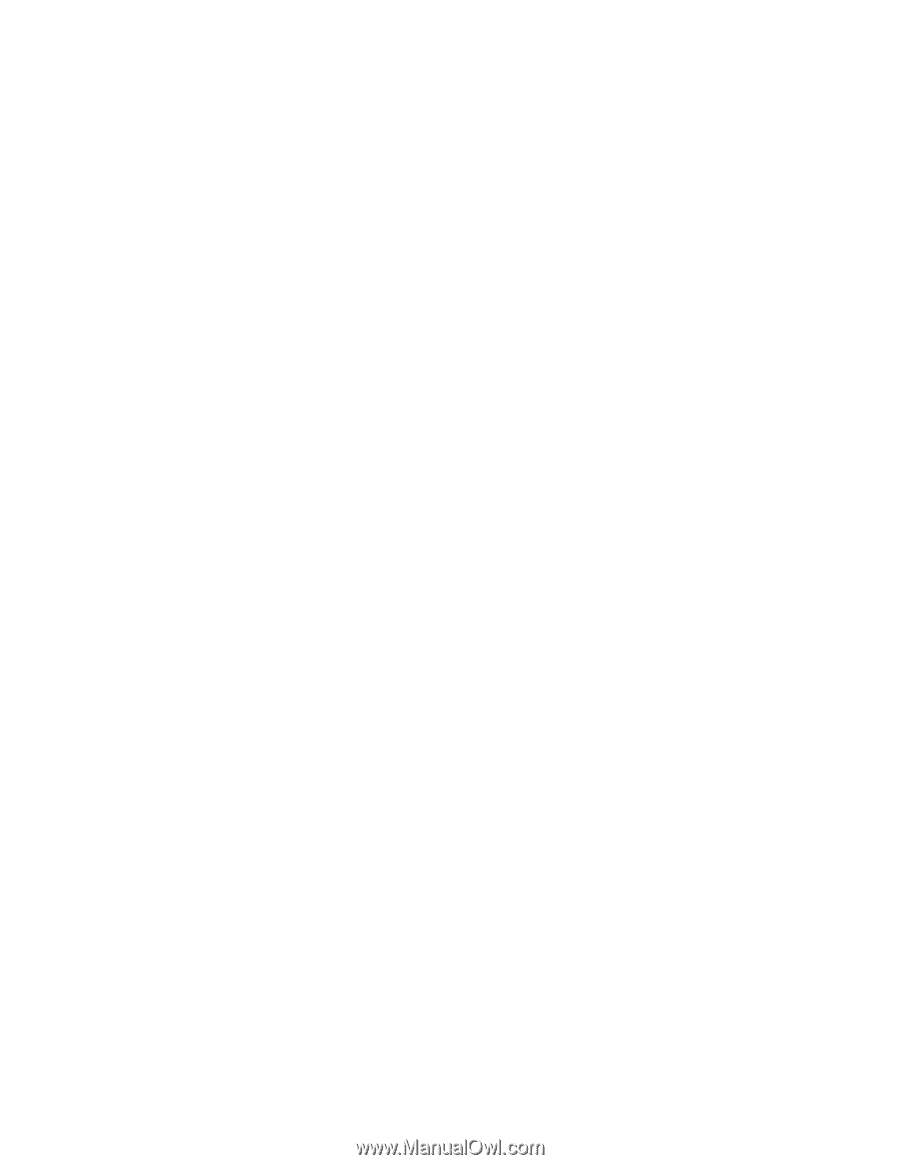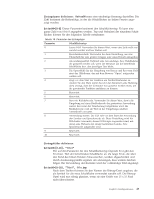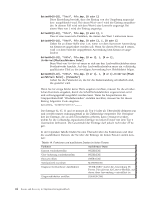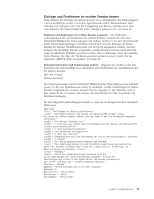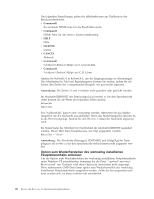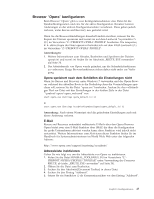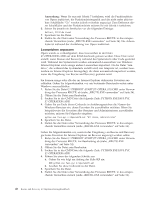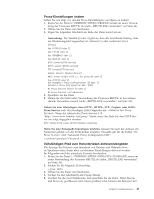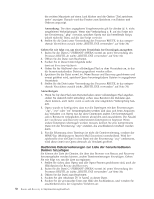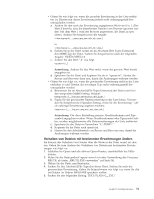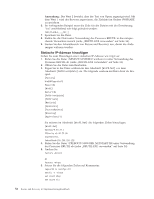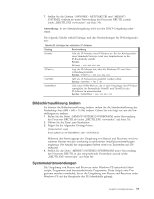Lenovo ThinkCentre M92z (German) Rescue and Recovery 4.3 Deployment Guide - Page 56
Lesezeichen anpassen, Suchen Sie in der CMD-Datei die folgende Zeile: PYTHON.EXE.FAVS.PYC
 |
View all Lenovo ThinkCentre M92z manuals
Add to My Manuals
Save this manual to your list of manuals |
Page 56 highlights
Anmerkung: Wenn Sie nun mit Schritt 7 fortfahren, wird die Funktionsleiste von Opera inaktiviert, die Funktionsleistengrafik und die nicht mehr aktivierbare Schaltfläche ″Go″ werden jedoch weiterhin angezeigt. Zum Entfernen dieser Schaltfläche und der Funktionsleiste müssen Sie mit Schritt 6 fortfahren. 6. Setzen Sie jeweils ein Semikolon vor die folgenden Einträge: Button1, 21197=Go Zoom2 7. Speichern Sie die Datei. 8. Stellen Sie die Datei unter Verwendung des Prozesses RRUTIL in das entspre- chende Verzeichnis (siehe „RRUTIL.EXE verwenden" auf Seite 34). Die Adressleiste ist während der Ausführung von Opera inaktiviert. Lesezeichen anpassen Opera wurde so vorkonfiguriert, dass Lesezeichen in der Datei Z:\OPERADEF6.ADR auf dem RAM-Laufwerk gelesen werden. Diese Datei wird erstellt, wenn Rescue and Recovery während des Systemstarts über Code gestartet wird. Während des Systemstarts werden automatisch Lesezeichen von Windows Internet Explorer sowie einige andere Lesezeichen importiert. Da die Datei ″ramdrive″, die während des Systemstarts erstellt wird, nur temporär ist, werden Lesezeichen zu Internet Explorer hinzugefügt, die dann automatisch importiert werden, wenn die Umgebung von Rescue and Recovery gestartet wird. Sie können einige oder alle der im Internet Explorer definierten Favoriten ausschließen. Gehen Sie folgendermaßen vor, um bestimmte Benutzerfavoriten unter Windows auszuschließen: 1. Rufen Sie die Datei C:\PREBOOT\STARTUP\OPERA_010.CMD unter Verwen- dung des Prozesses RRUTIL ab (siehe „RRUTIL.EXE verwenden" auf Seite 34). 2. Öffnen Sie die Datei zum Bearbeiten. 3. Suchen Sie in der CMD-Datei die folgende Zeile: PYTHON.EXE.FAVS.PYC Z:\OPERADEF6.ADR 4. Geben Sie am Ende dieser Codezeile in Anführungszeichen die Namen der Windows-Benutzer ein, deren Favoriten Sie ausschließen möchten. Wenn Sie beispielsweise die Favoriten aller Benutzer und Administratoren ausschließen möchten, müssen Sie Folgendes eingeben: python.exe favs.pyc z:\Operadef6.adr "All Users, Administrator" 5. Speichern Sie die Datei. 6. Stellen Sie die Datei unter Verwendung des Prozesses RRUTIL in das entspre- chende Verzeichnis zurück (siehe „RRUTIL.EXE verwenden" auf Seite 34). Gehen Sie folgendermaßen vor, wenn in der Umgebung von Rescue and Recovery gar keine Favoriten für Internet Explorer im Browser angezeigt werden sollen: 1. Rufen Sie die Datei C:\PREBOOT\STARTUP\OPERA_010.CMD unter Verwen- dung des Prozesses RRUTIL zur Bearbeitung ab (siehe „RRUTIL.EXE verwenden" auf Seite 34). 2. Öffnen Sie die Datei zum Bearbeiten. 3. Suchen Sie in der CMD-Datei die folgende Zeile: PYTHON.EXE.FAVS.PYC Z:\OPERADEF6.ADR 4. Führen Sie einen der folgenden Schritte aus: a. Geben Sie wie folgt am Anfang der Zeile REM ein: REM python.exe favs.pyc z:\Operadef6.adr b. Löschen Sie diese Codezeile in der Datei. 5. Speichern Sie die Datei. 6. Stellen Sie die Datei unter Verwendung des Prozesses RRUTIL in das entsprechende Verzeichnis zurück (siehe „RRUTIL.EXE verwenden" auf Seite 34). 48 Rescue and Recovery 4.3 Implementierungshandbuch